ChromeブラウザにはデフォルトでWEBページを翻訳してくれるGoogle翻訳が備わっていますが、Firefoxにはデフォルトで翻訳機能はありません。
ボクのように英語が苦手な人には海外サイトは読むのも大変ですが、翻訳機能があれば快適に閲覧するコトが出来ます!
Firefoxアドオンインストール方法!
メインブラウザはChromeなんですが、最近よくフリーズするんです。拡張機能を停止するとフリーズしなくなるという記事はよく見ますが、拡張機能使わないブラウザって使いにくいって思うので、解決策を模索中でございます。
Chromeが調子悪いのでFirefoxをちょこちょこ使っているんですが、英語が出来ないボクは翻訳機能がないと結構キツい・・・。
調べてみると、アドオンで翻訳機能を追加出来るコトが分かりました。色々試した中でも、使いやすかったアドオンを4つ紹介します。
まずはアドオン入手ページにアクセスします。インストールしたいアドオンの横にある緑の「インストール」ボタンをクリックします。
こんな注意書きが出てくるので、しっかりと確認して「インストール」ボタンをクリック。あとはFirefoxから拡張機能を有効にするなら、再起動を促されますので言うとおりにしましょう!
再起動が完了すると、インストール完了です。まだアドオンの機能設定などを変更したい場合は、ブラウザの「ツール→アドオン」へ進み、設定を調整して下さい。
海外サイトも快適に閲覧出来る!Firefox翻訳アドオン4選!
ここから翻訳アドオンの紹介をしていきます。基本的にはどれもGoogle翻訳を利用したモノになっているので、翻訳のされ方は同じです。
[aside type=”boader”]
- 閲覧しているページ上で翻訳してくれるアドオン
- Google翻訳へリンクを通して翻訳してくれるアドオン
[/aside]
があります。その点の簡単な説明も交えながら紹介していきますね。
Google Translator for Firefox
Google Trancelator for Firefox
色々試した中で1番使いやすかった印象があります。特徴としては・・・
- カーソルで選択したテキストをそのページ上で翻訳してくれる。
- WEBページ全体を翻訳してくれる。
[/aside]
そうすると、選択したテキストが日本語に翻訳されます。ページ上で翻訳されるので、別のブラウザタブへ移ったりせずに非常に便利です。
またテキストを選択していない状態で右クリックで「このページをGoogle翻訳で翻訳」を選択すると、ページ全体が翻訳されます。
Quick Translator
画面右下に翻訳されたポップアップが表示される仕組みになっています。
また、テキストを選択していない状態で右クリックで「ページ全体を翻訳」を選択すると、ページ全体が翻訳されます。
autotranslator
このようにページが開き、自動的に選択したテキストが入力され翻訳されます。元の閲覧ページに戻るのが面倒な点がありますが、ある程度英語が読める方ならこのぐらいの機能で要足りるかもしれませんね。
gTranslate
autotranslatorと同じ仕様です。右クリックで「翻訳」を選択すると、新しいタブが開きGoogle翻訳のページへリンクします。
表示され方はautotranslatorと同じなので、画像はそちらを参考にして下さい。
あくろのまとめ!
この4つの翻訳アドオンから選んで利用してもらえれば、海外サイトも快適に閲覧が出来ます!ただし、翻訳の精度は必ずも正しくはありません。
ちょっと可笑しな文章になるコトもあります。その辺は、流れで読み取って下さいね。Firefoxにこんなアドオンがあるなんて知らなかったので、
それまで海外WEBサイトを表示するのと同時に、別のタブでGoogle翻訳を表示。コピペで翻訳して、行ったり来たりしてたのですが・・・こりゃあ大変でした。
こんな便利な機能があるなんて、世の中便利になったものですね。今の学生たちは英語の宿題で翻訳の時とか、このような機能を利用しちゃうんですかね?ボクの学生時代にもコレがあれば・・・笑。


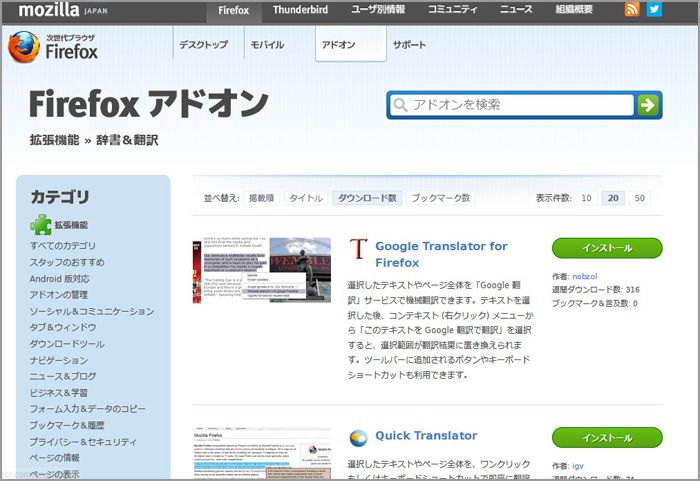
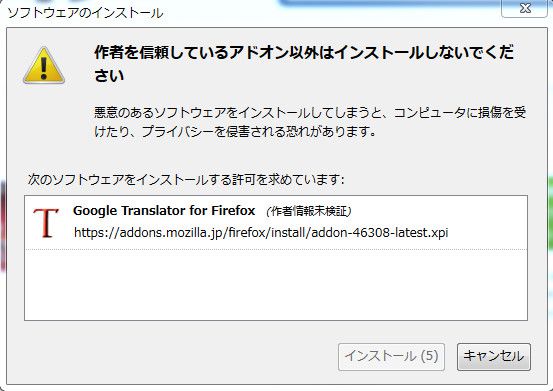
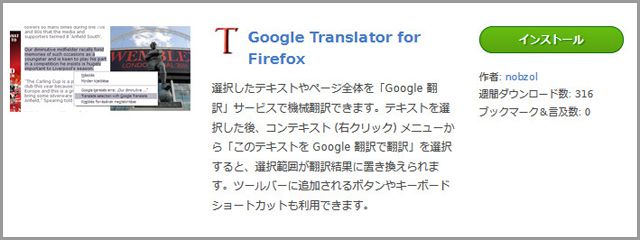
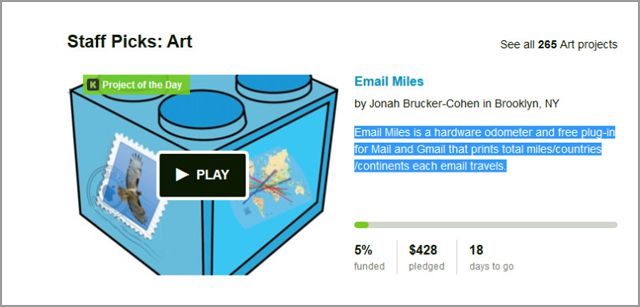
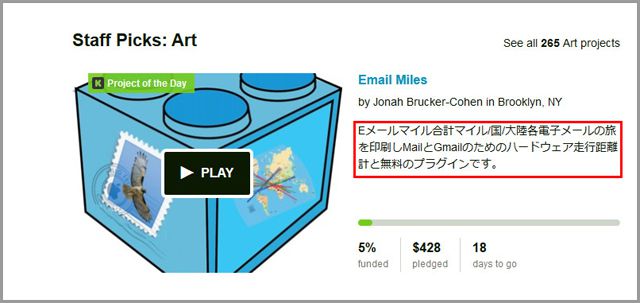
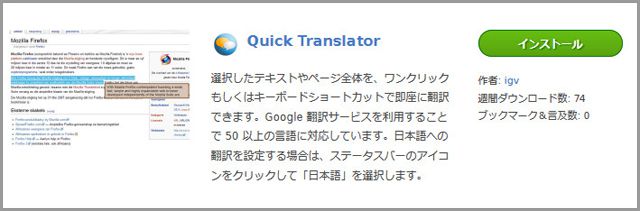
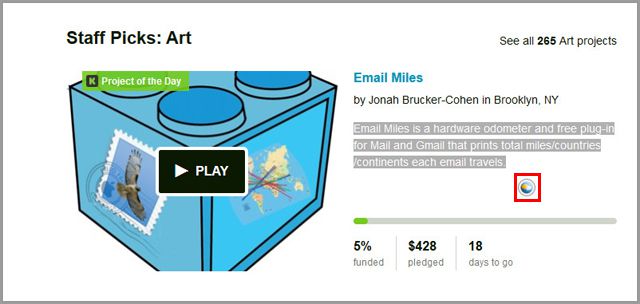

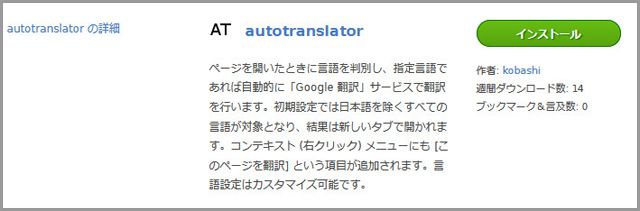
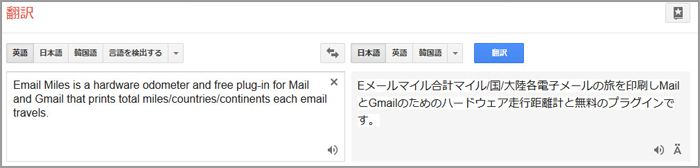
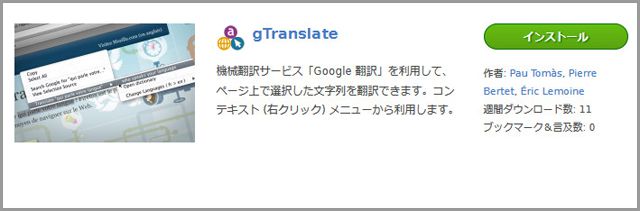
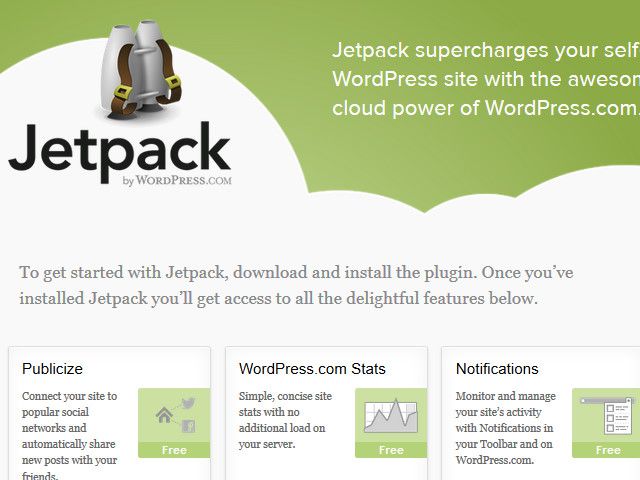

コメント
私も英語ダメなのでやっぱり全体翻訳機能は欲しいですね・・・
どれが良いのか迷ってたので参考になりました。ありがとうございます!
(´-`).。oO(ちなみにGoogle翻訳にURLを翻訳させると、翻訳されたページのリンクが帰ってきますよ・・・!
アドオンが使えない環境では地味に便利です!